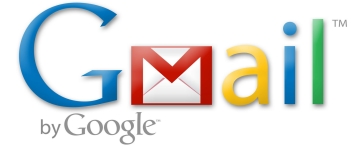
Gmail hisob qaydnomasi va Android-dagi pochtada kompyuterda parolni qanday o'zgartirish mumkin?
Maqolada qanday qilib Google hisobvarag'idan kompyuter, noutbuk, planshet va telefon orqali parolni qanday o'zgartirish kerakligi tasvirlangan.
Navigatsiya
- Google hisobi va Gmail pochtasi kompyuter va noutbukda parolni o'zgartirish uchun qanday? Parametr
- Google hisobi va Gmail pochtasi kompyuter va noutbukda parolni o'zgartirish uchun qanday? Ikkinchi variant
- Qanday qilib parolingizni Google hisob qaydnomasi va Gmail pochtasi va Android-da ishlaydigan gmail pochta orqali o'zgartirish mumkinmi?
- Video: Google hisobidagi asosiy elektron pochta manzilini qanday almashtirish mumkin?
- Video: Agar siz parolni Google hisobidan unutgan bo'lsangiz
Ma'lumki, kompaniya " Google"Uning foydalanuvchilariga bitta hisobni ochish imkoniyatini beradi, ushbu tizimda turli xil resurslarga kirish mumkin bo'lgan kirish va parol mavjud:" " Youtube"Bulutli saqlash, pochta Gmail, Google kartalari, va boshqalar.
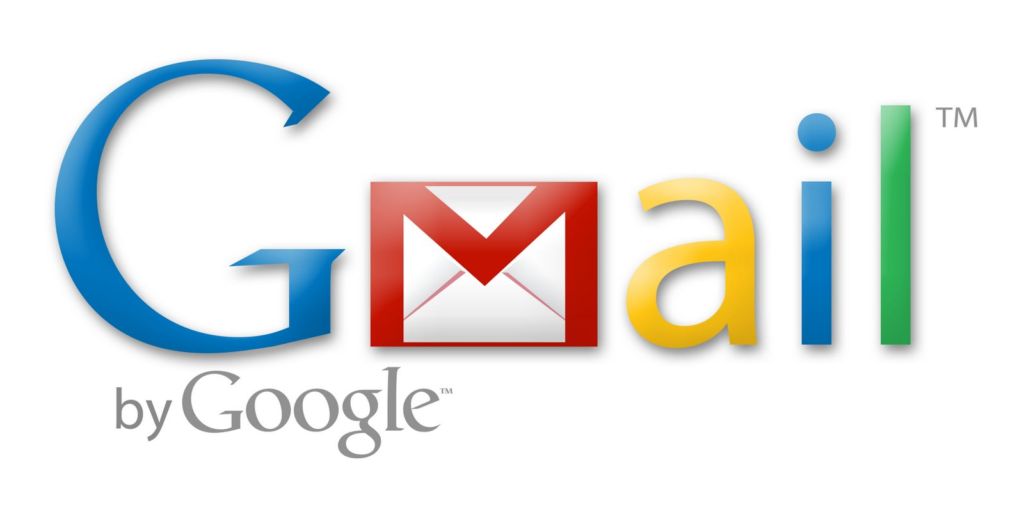
Kompyuterda parol va pochta orqali parolni qanday o'zgartirish mumkin, Android-da
Ehtimol, har bir foydalanuvchi barcha imkoniyatlarni bilmaydi. Google- Ammo bu holda bu muhim emas. Asosiysi shundaki, biz pochta uchun nimadan xabardormiz Gmail va hisobning o'zi " Google»Bu faqat bitta login va parolni oladi. Ya'ni bitta hisob ostida siz allaqachon pochtangizga borishingiz mumkin.
Bugun biz parolni hisobni qanday o'zgartirish haqida gaplashamiz " Google"Va pochta Gmail Kompyuter, noutbuk, planshet va telefonda.
Google hisobi va Gmail pochtasi kompyuter va noutbukda parolni o'zgartirish uchun qanday? Parametr
Shunday qilib, xizmatdagi hisobingiz " Google»Siz pochtada ro'yxatdan o'tishda olishingiz mumkin Gmail. Hech qanday parolni kompyuterdan va noutbukda parolingizni o'zgartirish sizga qiyin bo'lmaydi. Parolni kompyuterda va noutbukda ham o'zgartirish bir xil, shuning uchun biz kompyuter haqida gaplashamiz.
Parolni o'zgartirish uchun " GoogleVa Gmail Kompyuterda ushbu ko'rsatmalarga amal qiling:
- Brauzeringizga o'ting Xrom (Hisobga kirish qaysi Google»Avtomatik bo'lishi kerak). Yuqori o'ng burchakdagi brauzerning bosh sahifasida hisobingizdan ikonka bo'lishi kerak.
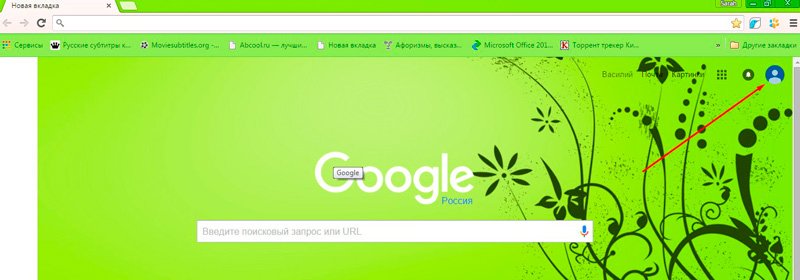
Kompyuterda parol va pochta orqali parolni qanday o'zgartirish mumkin, Android-da
- Boshqa holatlarda, brauzerning boshqa versiyasi yoki xizmat sahifasida Google»Hisobot belgisi o'rniga bir xil yuqori o'ng burchakda, yozuv bilan ko'k tugma bo'lishi mumkin" Kirmoq". Bu yoki tugmachani bosish, uni bosing va keyin foydalanuvchi nomi va parolingizdan foydalanib xizmatga boring. Qoida tariqasida pochta yoki telefon raqami login bo'lishi mumkin.
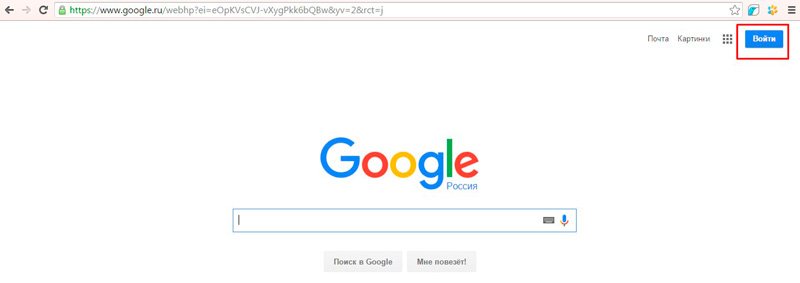
Kompyuterda parol va pochta orqali parolni qanday o'zgartirish mumkin, Android-da
- Sizga ruxsat berganingizdan so'ng, yana brauzerning boshlang'ich sahifasiga o'ting va yuqorida yuqori o'ng burchakda yana bosing (tugmachalar) Kirmoq»Bu bo'lmaydi). Ochish oynasi ochilib, siz ko'k tugmachani bosishingiz kerak bo'ladi " Mening hisobim».
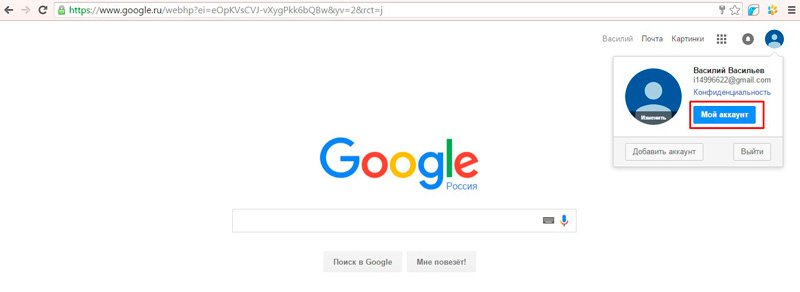
Kompyuterda parol va pochta orqali parolni qanday o'zgartirish mumkin, Android-da
- Keyinchalik, siz yangi oynaga kirasiz. U erda blokdagi derazaning chap tomonini bosing " Xavfsizlik va kiritish»
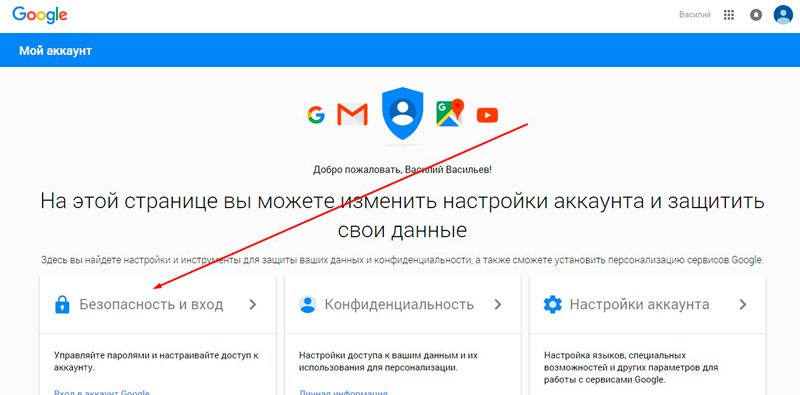
Kompyuterda parol va pochta orqali parolni qanday o'zgartirish mumkin, Android-da
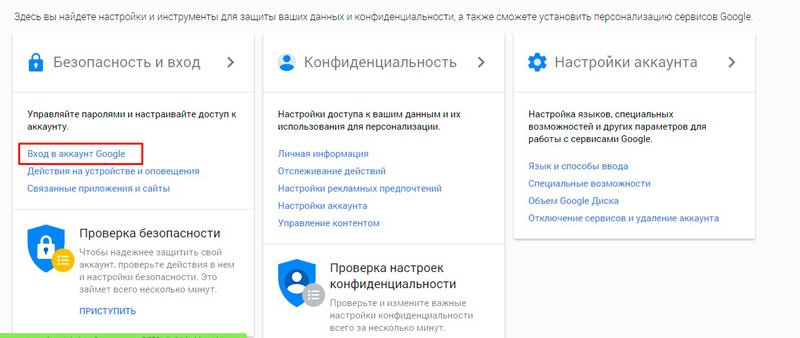
- Keyin yozuv ostida chap ustunda yangi derazada xush kelibsiz"Davom etish" ni bosing Xavfsizlik va kiritish". Oynaning o'rtasida siz yozuv bilan bir qismni ko'rasiz » Parol"- Uni bosing.
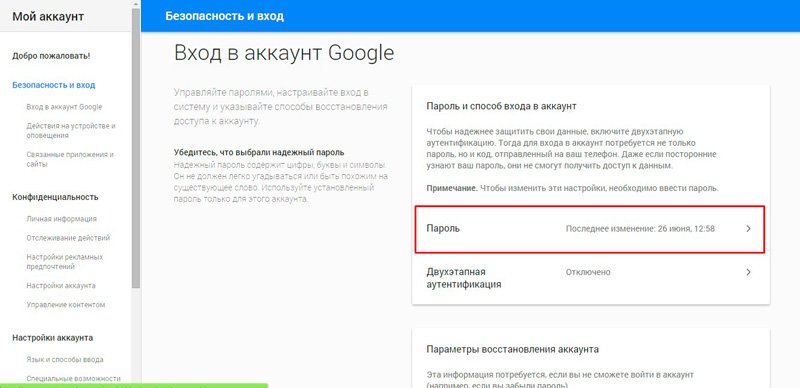
Kompyuterda parol va pochta orqali parolni qanday o'zgartirish mumkin, Android-da
- Keyinchalik, takroriy avtorizatsiya jarayonini o'ting, parolni kiriting, tizimning ko'rsatmalariga amal qiling

Kompyuterda parol va pochta orqali parolni qanday o'zgartirish mumkin, Android-da
- Endi siz oxirgi bosqichda bo'lasiz. Sizda ikki marta yangi parolni kiritish taklif etiladi, chunki deyarli barcha holatlarda parolni o'zgartirganda amalga oshiriladi. Ushbu bosqichdan o'tib, siz eski parol ostida qololmaysiz va yangisida qayd yozuvi, pochta, YouTube va boshqa barcha manbalardan foydalanishingiz mumkin Google».

Kompyuterda parol va pochta orqali parolni qanday o'zgartirish mumkin, Android-da
Google hisobi va Gmail pochtasi kompyuter va noutbukda parolni o'zgartirish uchun qanday? Ikkinchi variant
Parol pochtadan ekanligini yana bir bor takrorlaymiz Gmail Hisobga kiradigan bir xil parol " Google". Shuning uchun siz ushbu xizmatlardan parolni pochta orqali o'zgartirishingiz mumkin GmailBu sizga eng qulay ko'rinadigan ikkinchi yo'l. Aks holda, siz avvalgi usuldan foydalanishingiz mumkin.
Shunday qilib, biz ko'rsatmalarga amal qilamiz:
- Biz pochtamizga boramiz Gmail
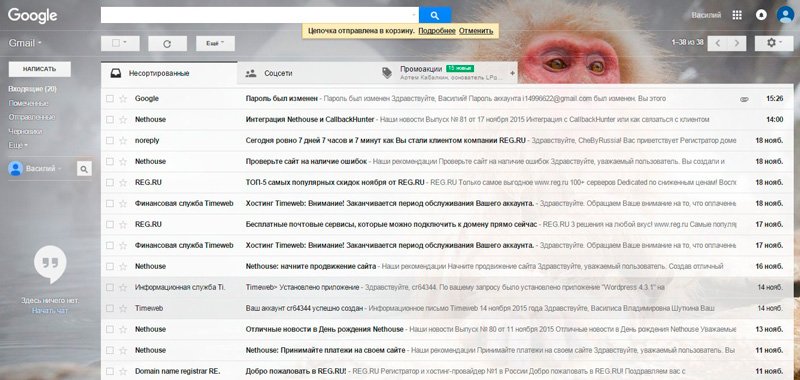
Kompyuterda parol va pochta orqali parolni qanday o'zgartirish mumkin, Android-da
- Saytning yuqori o'ng tomonida, Asterisket tasvirchasini bosing, shundan so'ng menyuni qulab tushasiz, unda siz sozlamalarni bosishingiz kerak bo'ladi.
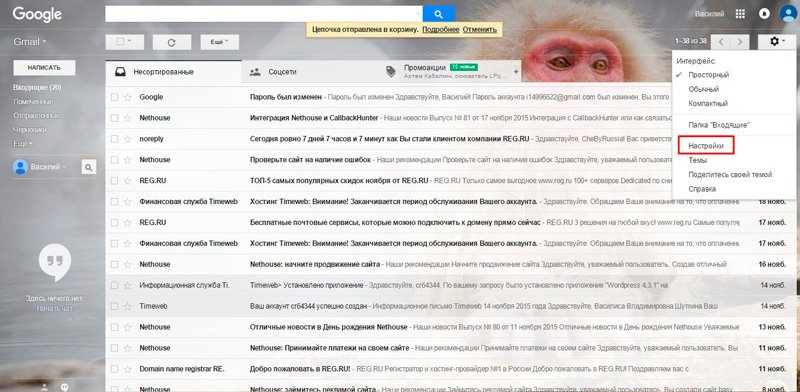
Kompyuterda parol va pochta orqali parolni qanday o'zgartirish mumkin, Android-da
- Keyin biz bizni "Hisob qaydnomalari va importi" ni bosish kerak bo'lgan yuqori menyuda o'z sahifasiga o'tkazamiz. Ushbu bo'limda bir marta, darhol birinchi qator parolni o'zgartirish uchun predlogramma bo'ladi.
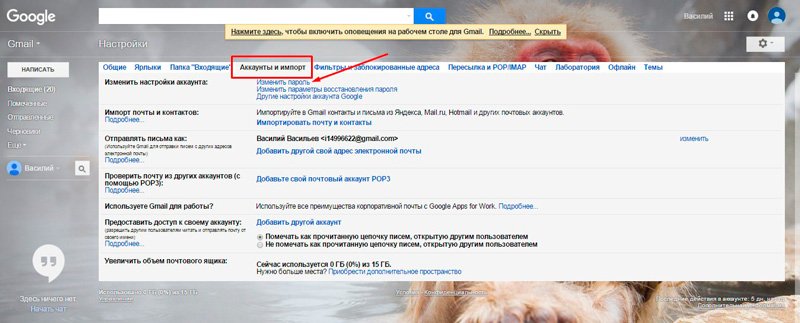
Kompyuterda parol va pochta orqali parolni qanday o'zgartirish mumkin, Android-da
- Siz bosganingizdan so'ng " Parolni o'zgartirish"Sizni avvalgi ko'rsatmalarda ko'rsatganingiz shu sahifaga olib boradi. Bu erda siz pochta / hisob qaydnomasidan parolni kiritishingiz kerak bo'ladi " Google».

Kompyuterda parol va pochta orqali parolni qanday o'zgartirish mumkin, Android-da
- Keyin, shuningdek, oxirgi marta yangi parolni ikki marta kiriting va parolni butunlay o'zgartiring

Kompyuterda parol va pochta orqali parolni qanday o'zgartirish mumkin, Android-da
Qanday qilib parolingizni Google hisob qaydnomasi va Gmail pochtasi va Android-da ishlaydigan gmail pochta orqali o'zgartirish mumkinmi?
Hisobdan parolni o'zgartiring " Google"Va pochta Gmail Boshqaruv ostida telefon va planshetda " Android»Bu kompyuter yoki planshetga qaraganda osonroq bo'ladi. Zamonaviy mobil qurilmalarda allaqachon turli xil xizmatlar bilan ishlashni soddalashtiradigan maxsus o'rnatilgan dasturlar mavjud, masalan, " Google».
Biz ko'rsatmalarga amal qilamiz:
- Sozlamalardagi qurilmangizda imzo belgisini toping " Google Sozlamalar"Va uni bosing
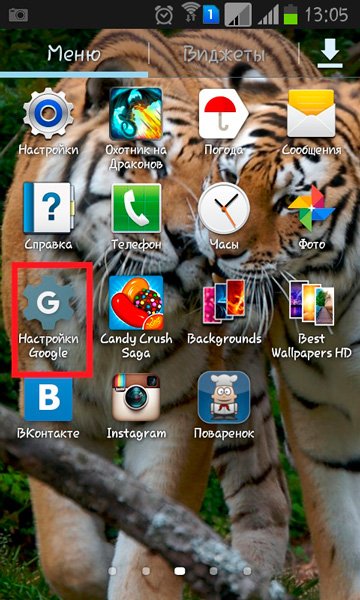
Kompyuterda parol va pochta orqali parolni qanday o'zgartirish mumkin, Android-da
- Siz sizni yangi oynaga o'tkazasiz, bu erda siz elementni tanlashingiz kerak Xavfsizlik va kiritish».
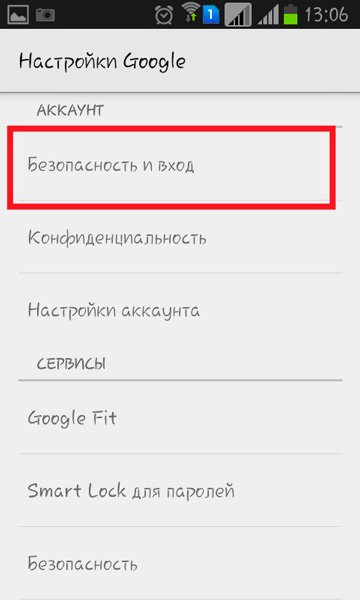
Kompyuterda parol va pochta orqali parolni qanday o'zgartirish mumkin, Android-da
- Keyinchalik, oldingi bobda biz tasvirlagan oynani ko'rasiz - bu erda siz ushbu elementni bosishingiz kerak bo'ladi " Parol"Qo'shimcha joyga borish va parolingizni kiriting va keyin ikki marta yangi parolni kiriting. Shundan so'ng, pochtadan parol Gmail va hisob " Google»Sizning mobil qurilmangizda o'zgartiriladi.
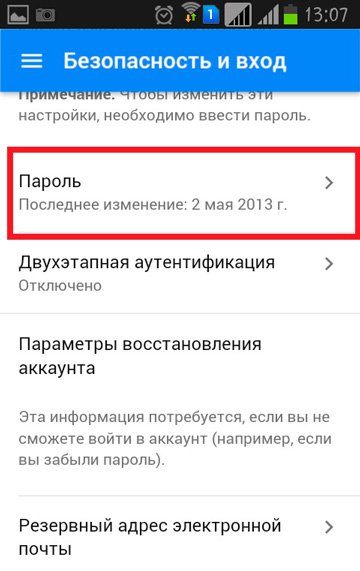
Kompyuterda parol va pochta orqali parolni qanday o'zgartirish mumkin, Android-da
